
Агуулгын хүснэгт:
- Зохиолч John Day [email protected].
- Public 2024-01-30 11:04.
- Хамгийн сүүлд өөрчлөгдсөн 2025-01-23 15:00.
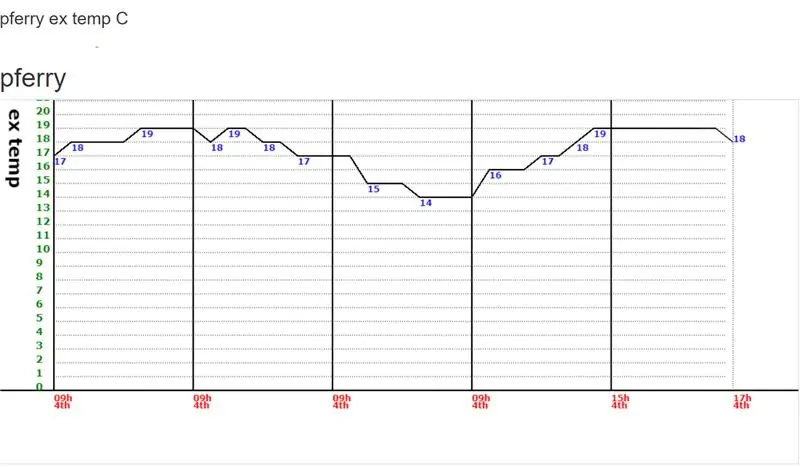
Хэрэв та 7 мөр код ашиглан өөрийн IOT график үүсгэхийг хүсч байвал уншина уу.
Би вэб хуудсан дээрх IOT мэдрэгчийнхээ өгөгдлийг график хэлбэрээр харуулах диаграм үүсгэхийг хүссэн юм. Өмнө нь би Php гэж нэрлэгддэг програмчлалын хэлийг ашиглан мэдээллийн сангийн систем болох Mysql -д зориулж гуравдагч талын үйлчилгээ (зарим төлбөртэй) болон гуравдагч талын график функцийг ашиглаж байсан. Би эдгээр гуравдагч талын үйлчилгээг ашиглахад хэтэрхий хэцүү эсвэл хэтэрхий үнэтэй санагдсан. Тиймээс, би текст файл эсвэл өгөгдлийн сангийн хүснэгтээс өгөгдлийг массив хэлбэрээр авч, вэб хуудсан дээр шугаман график хэлбэрээр харуулдаг өөрийн энгийн Php функцийг бичсэн. Би бүх php кодыг github дээр ашиглах боломжтой болгосон-https://github.com/scanos/php-simple-chart. Би бас энд кодын зарим хэсгийг оруулсан болно - анхны php файл - PhpSimpleChart2.php - мөрийн график функцын файлыг агуулдаг, нөгөө нь PhpSimpleChart_ex1.php, үүнийг хэрхэн ашиглахыг харуулсан жишээ файл юм. Кодын шинэчлэлтийг авахын тулд github хуудсанд зочлохыг зөвлөж байна.
Би үүнийг Raspberry Pi дээрээ байрлуулж байна. Энд танд хэрэгтэй зүйл байна:
1) Apache гэх мэт вэб сервер, Mysql, PHP гэх мэт мэдээллийн баазыг байрлуулах талаархи зарим мэдлэг. Эдгээрийг нэгтгэн LAMP - Linux, Apache, Mysql, PHP гэж нэрлэдэг. мөн эдгээрийг Raspberry Pi дээр байрлуулахтай холбоотой асар их мэдээлэл вэб дээр байдаг. Тиймээс, би энд үүнийг хөндөхгүй.
2) LAMP линукс орчин - дахин Raspberry Pi гэх мэт.
3) Вэб орчноо, өөрөөр хэлбэл програмыг php файлуудаа байршуулдаг Raspberry Pi дээрх фолдеруудаа байршуулах, үүсгэх хэрэгсэл.
Дараа нь би өмнө нь дурдсан хоёр php файлыг ашиглан өөрийн Php файлыг хэрхэн бий болгохыг танд үзүүлэх болно.
Алхам 1: PHP функцын код - PhpSimpleChart2.php
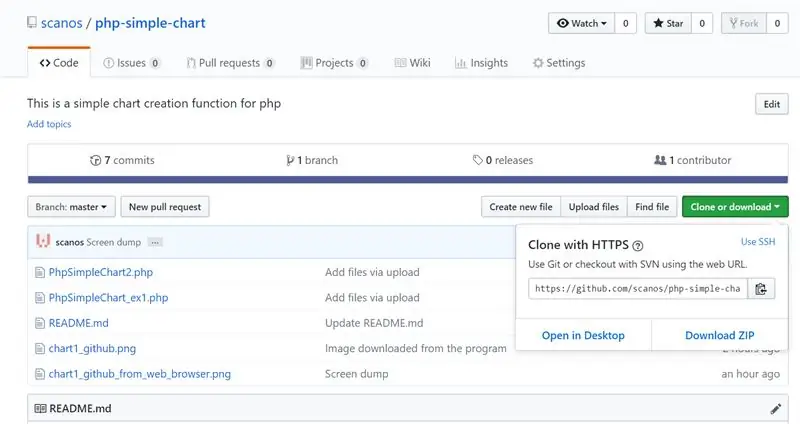
Энэ файлыг PhpSimpleChart2.php гэж нэрлэдэг - та татаж авах / хуулбарлах товчийг дарж git репозитороос татаж авах хэрэгтэй болно - дээрх зургийг үзнэ үү. Үүнийг хийсний дараа стандарт FTP клиентээ ашиглан хоёр php файлыг вэб сервер рүүгээ шилжүүлэх эсвэл Raspberry Pi дээрээ samba хуваалцах тохиргоог хийсэн бөгөөд энэ нь таны Pi хавтсыг цонхны хавтас шиг харагдуулдаг.
Php -ийн үндсэн файл болох PhpSimpleChart2.php дээрх кодыг өөрчлөх шаардлагагүй болно. Энэ бол Php -ийн хувьд шугаман диаграм үүсгэх энгийн функц юм. Үндсэндээ функцэд 2 массив болон диаграмын хэмжээс гэх мэт бусад аргументыг дамжуулдаг. 1 -р массив нь температур гэх мэт анхны түүхий утгыг агуулдаг. Хоёрдахь массив нь холбогдох огнооны утгыг агуулдаг. Хөтөлбөр нь муж, мин, max, массивын элементүүдээс хамаарч графикийг автоматаар өөрчлөхийг оролддог. Үр дүнгийн хүснэгтийг gif,-p.webp
Та вэб сервер дээрээ PhpSimpleChart2.php -ийг байршуулсны дараа үүнийг ашиглахын тулд өөрийн скриптийг бичиж болно. Үүнийг дараагийн хуудсан дээр харуулав.
Алхам 2: Жишээ програм дээр үндэслэн өөрийн програмаа бичих
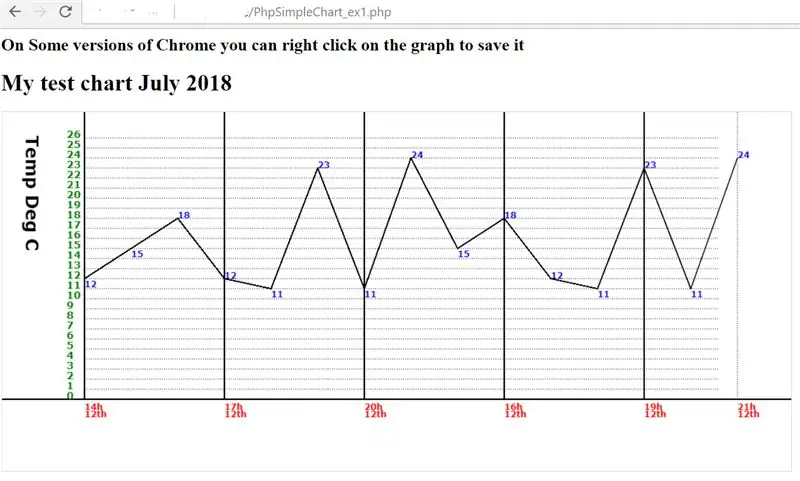
Би жишээ програмыг үзүүлэв, PhpSimpleChart_ex1.php, энэ нь дахин git репозиторт байна. Кодын эхний мөр бол диаграмын функцийг агуулсан php скрипт рүү залгах явдал юм.
шаарддаг ("PhpSimpleChart2.php");
Энэ тохиолдолд PhpSimpleChart2.php файлыг дуудахаар бичиж буй скрипттэйгээ ижил хавтсанд байрлуулна. Php файлууд зөв унших / бичих шинж чанартай байх ёстой гэдгийг та мэдэх болно гэж найдаж байна 755.
Дараа нь та өгөгдлийн эх сурвалжаа үүсгэж массивыг дүүргэх хэрэгтэй. Энд жишээ массивууд байна, нэг нь өгөгдөл, нөгөө нь холбогдох огноо, цаг. Мэдээжийн хэрэг, хоёр массивт ижил тооны утга байх ёстой.
$ data_array = массив ("12", "15", "18", "12", "11", "23", "11", "24", "15", "18", "12", " 11 "," 23 "," 11 "," 24 ");
$ date_array = массив ("12 -р 14 цаг", "12 -р 15 цаг", "12 -р 16 цаг", "12 -р 17 цаг", "12 -р 18 цаг", "12 -р 19 цаг”, "12 -р 20 цаг”, "12 -р 21 цаг”, "12 -р 15 цаг”, "12 -р 16 цаг", "12 -р 17 цаг", "12 -р 18 цаг", "12 -р 19 цаг", "12 -р 20 цаг", "12 -р 21 цаг");
Ихэвчлэн та эдгээр утгыг мэдээллийн баазын асуулгаас унших эсвэл текст файлаас ачаалах болно.
Дараа нь та диаграмынхаа параметрүүдийг тохируулах ёстой. Энэ нь нэлээд урагшаа чиглэсэн байна. Та эхлээд гарчгийг тохируулж, дараа нь графикийн өндөр, өргөнийг засна.
$ chart_text = "Миний тестийн диаграм 2018 оны 7 -р сар";
$ y_title = "Temp Deg C";
$ x_scale = 1000;
$ y_scale = 400;
Дараа нь та дараах байдлаар функцын дуудлага хийх болно.
draw_line_chart ($ data_array, $ date_array, $ chart_text, $ x_scale, $ y_scale, $ y_title);
Би энэ жишээ програмын үр дүнг хавсаргасан зураг дээр харуулав. График функц нь автоматаар хэмжихийг оролдож, y тэнхлэг болон диаграмыг тодорхойлох цэгүүдийн эмх замбараагүй байдлаас зайлсхийх болно. Энэ нь танд ашигтай гэж найдаж байна. Энэ л танд хэрэгтэй.
Алхам 3: Дүгнэлт
Танд энэ хэрэгтэй байсан гэж найдаж байна. Та өөрт тохирсон өөр аргыг ашиглаж байж магадгүй, гэхдээ ямар ч тохиолдолд цөөн хэдэн санаа байна.
1) Ихэнх 3 -р талын IOT график үйлчилгээ нь ихэвчлэн API хэлбэрээр хандах боломжтой онлайн үйлчилгээгээр ажилладаг.
2) IOT хэрэглэгчид график функцийг ашиглах талаар өргөн хүрээний ур чадвартай байдаг.
Миний шийдлийн давуу тал
a) Офлайн горимд ажиллах боломжтой
б) тэг зардал.
в) Жижиг ул мөр
ҮЙЛ ЯВДАЛ
a) Томоохон програм хангамжийн байшингуудтай адил хатуу шалгагдаагүй.
б) Функциональ хязгаарлагдмал, өөрөөр хэлбэл зураасан диаграм гэх мэт.
Бодох хоол!
Зөвлөмж болгож буй:
Wiz820io / USR -ES1 - Wiznet W5500 сүлжээний портыг өөрийн бөөрөлзгөнө Pi дээр нэмээрэй. 10 алхам

Wiz820io / USR -ES1 - Wiznet W5500 сүлжээний портыг өөрийн бөөрөлзгөнө Pi дээр нэмээрэй. Нэг талаар ийм зүйл хийх сонирхолтой байсан, зарим талаараа Codesys -ийг сонирхож байсан болохоор үүнийг хэсэг хугацаанд бодож байсан. Сүлжээний интерфэйсийн хоёр дахь портыг Raspberry Pi руу холбож үзээрэй. Тиймээс бусад төслүүдийг хийж байхдаа би зөгий
MS Excel 2016 дээр хэрхэн график үүсгэх вэ: 6 алхам

MS Excel 2016 дээр хэрхэн график үүсгэх вэ: Эдгээр алхам алхмаар зааварчилгаа нь Microsoft Excel програмыг ашиглан график үүсгэхийг тайлбарладаг. Өгөгдлийн багцтай, Excel програмд нэвтрэх боломжтой аливаа хэрэглэгч эдгээр зааврыг чанд дагаж мөрдвөл график гаргах боломжтой болно. Бичсэн зааварчилгаа тус бүрийг
Бөөрөлзгөнө Pi ашиглан өөрийн Afero Hub болгох: 6 алхам

Бөөрөлзгөнө Pi ашиглан өөрийн Afero Hub-ийг бий болго: Хөөе бүгдээрээ! Бид Afero Modulo-1 самбараа ашиглан төхөөрөмжүүдээ үүлэн сүлжээнд холбож, утасгүй, утасгүй удирдах боломжтой болгохын тулд хэд хэдэн зааварчилгаа оруулсан болно. , бусад төхөөрөмжүүдтэй ярих боломжтой
Флэш дискээ хэрхэн арилшгүй өгөгдөлд оруулах вэ: P: 4 алхам

Флаш драйваа хэрхэн арилшгүй өгөгдөлд оруулах вэ: P: За, үндсэндээ бид үүнийг хийх болно, ингэснээр таны ерөнхий флаш диск эсвэл mp3 тоглуулагч (үндсэндээ флаш санах ой ашигладаг бүх зүйл) аюулгүй байх болно. махчин амьтан үүнийг олж, хадгалсан зүйлээ дамжуулж үзээрэй
TI график тооцоолох машиныг интервалометрт оруулж, цаг хугацааны видео үүсгэх: 7 алхам (зурагтай)

TI график тооцоолох машиныг интервалометрт оруулж, цаг хугацааны видео үүсгэх: Би үргэлж л цаг хугацааны видео хийхийг хүсдэг байсан, гэхдээ интервалометр суурилуулсан камер надад байдаггүй. Үнэндээ би тийм ч их боддоггүй. Камерууд ийм функцтэй байдаг (ялангуяа SLR камер биш) .Хэрэв та хүсвэл юу хийхийг хүсч байна вэ?
